Visualisierungseinstellungen
Nur von TurboCAD 2D/3D, Pro & Pro Platinum unterstützt
Menü: Optionen, Visualisierungseinstellungen

Ermöglicht die Einstellung der Visualisierungsoptionen.
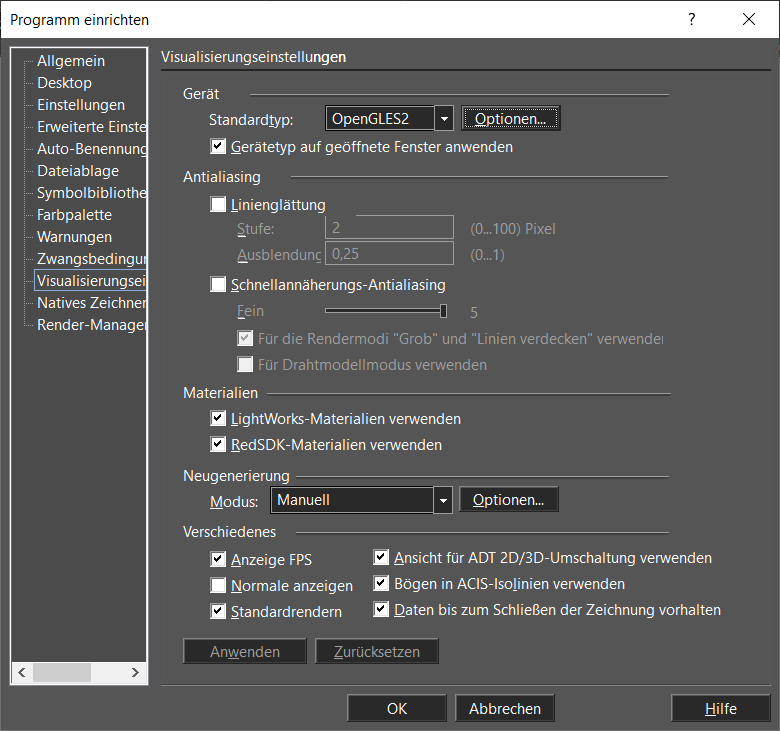
Gerätetyp
Folgende Gerätemodi können ausgewählt werden: OpenGLES2, GDI und OpenGL.
OpenGLES2 ist der leistungsfähigste und produktivste Gerätemodus. OpenGL- und GDI-Gerätemodi können für virtuelle Rechner und schwache (Onboard-) Grafikkarten verwendet werden.
Geräteoptionen
Im Dialogfeld Geräteoptionen lassen sich die Geräteoptionen für das Visualisieren einstellen.

Caching
Szenendiagramm verwenden
Aktiviert die Verwendung des optimierten Szenengrafik-Managers, einer zusätzlichen Rendering-Ebene, die ihre eigene interne Hierarchie von Szenengrafik-Objekten aufbaut und diese im Hintergrund über mehrere Kerne optimiert, um eine bessere Renderleistung zu erzielen. Diese Option kann zu einem bis zu zweifachen Anstieg der Speicherauslastung führen, aber die Rendering-Leistung erhöht sich um das 10-30-fache.
Standardeinstellung: Ein
Aktiviert: Wenn OpenGLES2 als Gerätetyp eingestellt ist.
Blöcke-Cache verwenden
Aktiviert das Caching einer hierarchischen Blockstruktur.
Standardeinstellung: Aus
Aktiviert: Immer
TTF-Cache verwenden
Aktiviert die Verwendung des TrueType-Schriftarten-Caches. Diese Option ist nützlich für die Darstellung von Zeichnungen, die viel Text enthalten. Wenn der Cache für TrueType-Schriften aktiviert ist, wird jedes in der Zeichnung verwendete Schriftzeichen als separate Metadatei zwischengespeichert.
Standardeinstellung: Aus
Aktiviert: Immer
Visualisierung
Verwendung von Geometrie-Schattierern zur Optimierung des Renderns von:
Setzt Bit-Flags, die das Vektorisierungsgerät anweisen, geometrische Schattierer zu verwenden (wenn diese Funktion für den Grafikprozessor verfügbar ist), um die Renderingleistung für bestimmte Geometriemerkmale zu optimieren.
Werte:
- Keine: Es werden keine geometrischen Schattierer verwendet.
- Linienstärken: Das Rendermodul ruft den geometrischen Schattierer auf, um das Rendern von Linienstärken zu optimieren.
- Linientypen: Das Rendermodul ruft den geometrischen Schattierer auf, um das Rendern von Linientypen zu optimieren (einschließlich plotstilbezogener Linientypen und Hervorhebung durch gestrichelte Muster).
- Linienstärken und Linientypen: Das Rendermodul ruft den geometrischen Schattierer auf, um das Rendern von Linienstärken und Linientypen zu optimieren.
Bereich: [Keine, Linienstärken, Linientypen, Linienstärken und Linientypen]
Standardeinstellung: Linienstärken und Linientypen
Aktiviert: Wenn OpenGLES2 als Gerätetyp eingestellt ist.
Rückseiten verwerfen
Beschreibung: Aktiviert Backface-Culling.
Standardeinstellung: Aus
Aktiviert: Wenn OpenGLES2 und OpenGL als Gerätetyp eingestellt ist.
Anzeige
Overlay-Puffer verwenden
Aktiviert die Verwendung von Overlay-Puffern während des Renderns.
Standardeinstellung: Ein
Aktiviert: Wenn OpenGLES2 als Gerätetyp eingestellt ist.
Doppelte Pufferung
Aktiviert einen zusätzlichen Zwischenpuffer im Hintergrund, um einen Blinkeffekt beim On-Screen-Rendern zu vermeiden
Standardeinstellung: Ein
Aktiviert: Immer
Neugenerierung
Multithreading aktivieren
Aktiviert das Multithreading (Mehrkernnutzung).
Standardeinstellung: Aus
Aktiviert: Immer
Antialiasing
Die Visualisierungsfunktion unterstützt zwei Arten von Anti-Aliasing: Linienglättung und Schnellannäherungs-Antialiasing (FXAA). Antialiasing ist für den Gerätetyp OpenGLES2 verfügbar.
Materialien
Das Rendern mit dem Visualize SDK von ODA (Open Design Alliance) hat noch keine eigenen Materialien in TurboCAD wie Lightworks oder RedSDK.
Die Struktur von ODA-Materialien ist den Materialien anderer Rendersysteme sehr ähnlich, daher wurde die Möglichkeit hinzugefügt, Materialien aus Lightworks oder RedSDK zu importieren. Derzeit unterstützt der ODA-Renderer Farb-, Textur-, Transparenz- und Bumpmap-Parameter, die aus Lightworks- oder RedSDK-Materialien importiert werden können.
Wenn die Optionen Lightworks-Materialien verwenden verwenden bzw. RedSDK-Materialien verwenden nicht aktiviert sind, wird das Standardmaterial (mit der Farbe der Grafik) verwendet. Wenn die Optionen aktiviert sind, wird das Material verwendet, das die Textur hat.
Hinweis: RedSDK-Materialien können auch verwendet werden, wenn das Plug-In nicht installiert ist, aber die Bearbeitung dieser Materialien ist nur möglich, wenn der native Zeichenmodus RedSDK ist.
Neugenerierung:
Beim Ändern der Ansicht (Zoom, Drehung) können Geometrieelemente automatisch oder durch Drücken der Taste
Der Benutzer kann festlegen, welche Arten von Elementen automatisch aktualisiert werden sollen, wenn sich die Ansicht ändert.
Neugenerierungsoptionen:
In diesem Dialogfeld lassen sich die Parameter für die Neugenerierung festlegen.
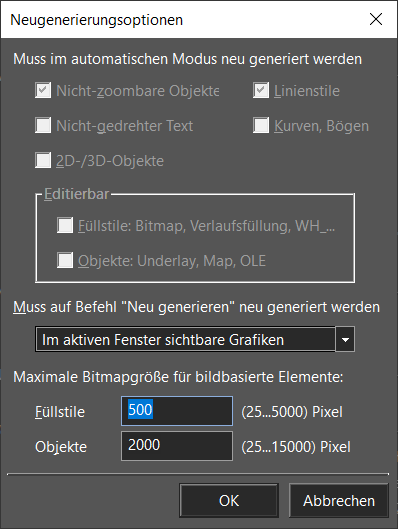
Nicht-zoombare Objekte
Nicht-zoombare Objekte (Kamera, Licht, Blockmarkierungen, nicht skalierter Text) behalten beim Zoomen ihre Größe.
Standardeinstellung: Ein
Aktiviert: Immer
Nicht-gedrehter Text
Nicht-gedrehte Textobjekte behalten ihre Ausrichtung automatisch bei.
Standardeinstellung: Aus
Aktiviert: Immer
2D-/3D-Objekte
Schaltet die automatische Neugenerierung von 2D-/3D-Objekten (ADT-Objekte, Landschaften) bei einem Wechsel der Kameraausrichtung ein/aus.
Standardeinstellung: Aus
Aktiviert: Immer
Linienstile
Objekte mit speziellen Linienstilen werden automatisch aktualisiert (wie im GDI-Modus beim Zoomen und Drehen der Kamera).
Standardeinstellung: Ein
Aktiviert: Immer
Kurven, Bögen
Kurven und Bögen behalten beim Zoomen ihre Glätte.
Standardeinstellung: Aus
Aktiviert: Wenn OpenGLES2 oder OpenGL als Gerätetyp eingestellt ist.
Verschiedenes:
FPS anzeigen: Wenn diese Option aktiviert ist, erscheint eine Anzeige in der oberen rechten Ecke des Zeichenbereichs. Diese Anzeige verfolgt die Bilder pro Sekunde (FPS, Frames Per Second) und zeigt die Geschwindigkeit des Visualisierungs-Zeichenmoduls und -Gerätetyps an.
Normale anzeigen: Die Visualisierung der Normalen vereinfacht die Einschätzung der Glätte und Ausrichtung von 3D-Objekten und die Suche nach Fragmenten/Defekten auf diesen Objekten. Wird für die Rendermodi Verdeckte Linien und Grob rendern unterstützt. Diese Option ist standardmäßig deaktiviert.
Standardrendern: Aktiviert die standardmäßige Verwendung von Visualisierungsmodi beim groben Rendern und beim Rendern mit verdeckten Linien. Mit dieser Option lässt sich die Visualisierung beim groben Rendern und beim Rendern mit verdeckten Linien mit einem Klick einschalten.
Daten bis zum Schließen der Zeichnung vorhalten: Behält Visualisierungsinhalte im Cache, um den Wechsel zwischen Papier-/Modellbereichen und Visualisierungs-/Nicht-Visualisierungs-Rendermodi zu optimieren.
Standardeinstellung: Ein
Bögen in ACIS-Isolinien verwenden: Ermöglicht die Verwendung von Bögen in ACIS-Isolinien anstelle von Polylinien.
Standardeinstellung: Ein
Diese Option ermöglicht das Zeichnen von Konturen ähnlich wie in GDI, wobei Bögen verwendet werden, um eine genaue Darstellung der Konturen zu erhalten.
Ansicht für ADT 2D/3D-Umschaltung verwenden:
Mit dieser Option lassen sich 2D/3D-Objekte auf die gleiche Weise wie in GDI (Option ist ausgeschaltet), und ACAD (Option ist eingeschaltet) zeichnen.
Wenn diese Option aktiviert ist, wird in den 3D-Zustand des Objekts gewechselt, wenn die Ansicht von der Ansicht PlanModell abweicht. In diesem Fall wird die Ausrichtung des Objekts nicht beachtet.
Standardeinstellung: Ein
Das Ändern dieser Option erfordert ein erneutes Laden des Visualisierungs-Renderers. Ein entsprechender Warnhinweis wird angezeigt:
